
Innholdsfortegnelse:
- Forfatter John Day [email protected].
- Public 2024-01-30 11:24.
- Sist endret 2025-01-23 15:02.
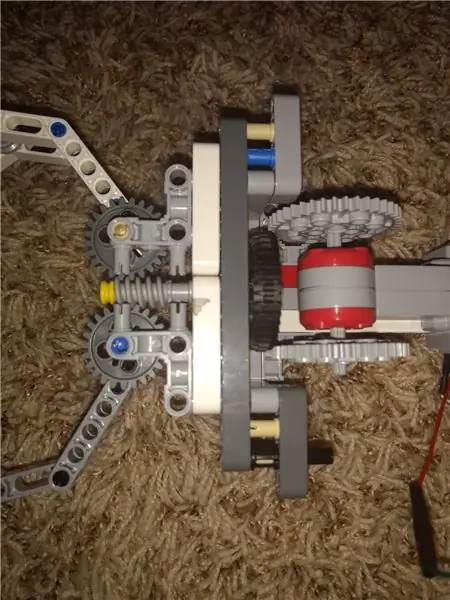

Bruk to gamle Lego Mindstorm -motorer til en gripearm som styres av en Arduino Uno.
Dette er et Hack Sioux Falls -prosjekt der vi utfordret barna til å bygge noe kult med en Arduino.
Trinn 1: Nødvendige deler
Nødvendig rekvisita:
- 2 store Lego ev3 minstorm motorer
- Et utvalg av Lego -teknikkstykker og gir
- En Arduino Uno
- Motorbrett
- Et stykke perfboard
- Lange ledninger
- 4 motstander
- 4 knapper
- Et bærbart USB -batteri
- En usb lader
- Lodde og loddejern
- Sett med skrutrekkere
- En trådkutter
Trinn 2: Fjern motorhuset
Start med å fjerne skruene på baksiden av begge motorene, og fjern deretter de hvite hettene. Du kan deretter kaste dem.
Trekk motorene ut, og pass på at du ikke fjerner noen av tannhjulene på innsiden. Hvis du fjerner noen av tannhjulene, er det bare å sette dem på plass igjen.
Når motorene er fjernet, kutter du pluggen på enden av motoren med en trådkutter.
Trinn 3: Lodding på lengre ledninger
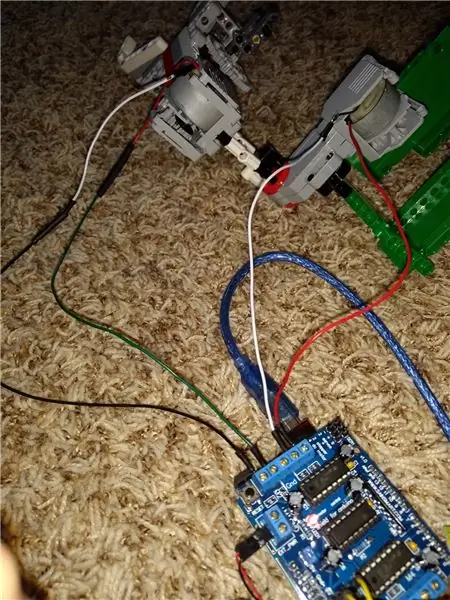
Lodd på en ny, lengre ledning. Dette er mye lettere enn det ser ut og tar bare noen få sekunder hvis du vet hva du gjør.
Sett motoren tilbake i plasthuset, og skru den inn igjen. Du kan nå starte konstruksjonen av armen. Du kan lage ditt eget design eller gå ut av det på bildet.
Trinn 4: Legg til motorer i Motor Board
Bruk en stjerneskrutrekker til å koble ledningene som kommer fra motorene til motorbordet som vist på bildet. Koble deretter brettet til Arduino Uno.
Kutt USB -laderen i to, og avslør ledningen inni. Fjern isolasjonen, og fjern deretter de to positive og negative ledningene. Koble den deretter til motorbrettet
Trinn 5: Bygg bryterkort


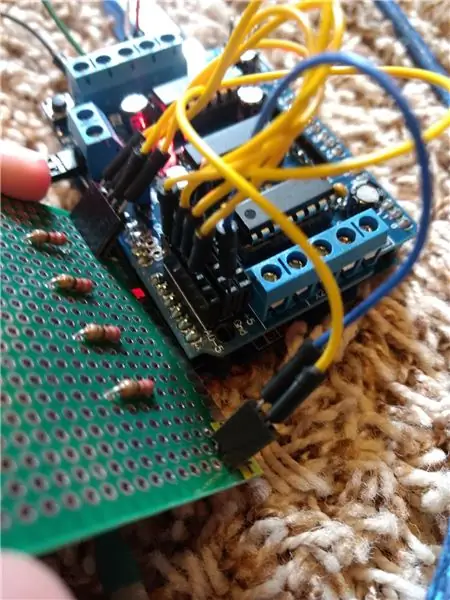
Lodd på motstandene, bryterne og ledningene på perfboardet som bildet.
Legg til noen hunkontaktpinner på perfboardet og motorkortet som bildet viser, og koble deretter de to.
Trinn 6:
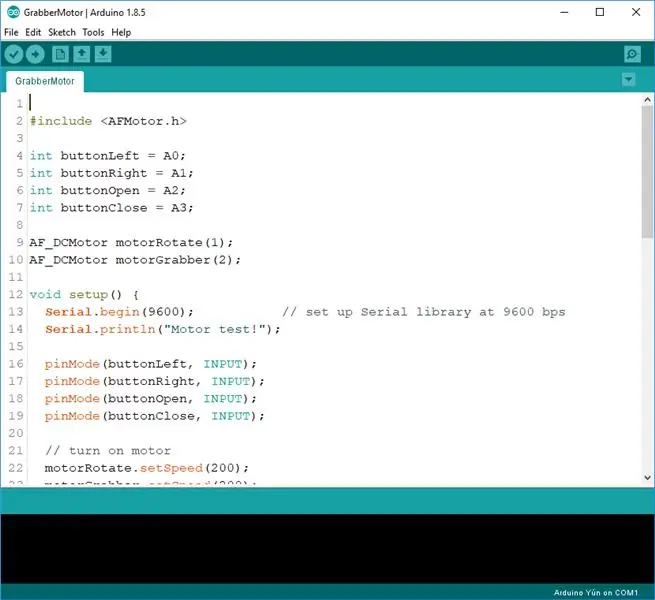
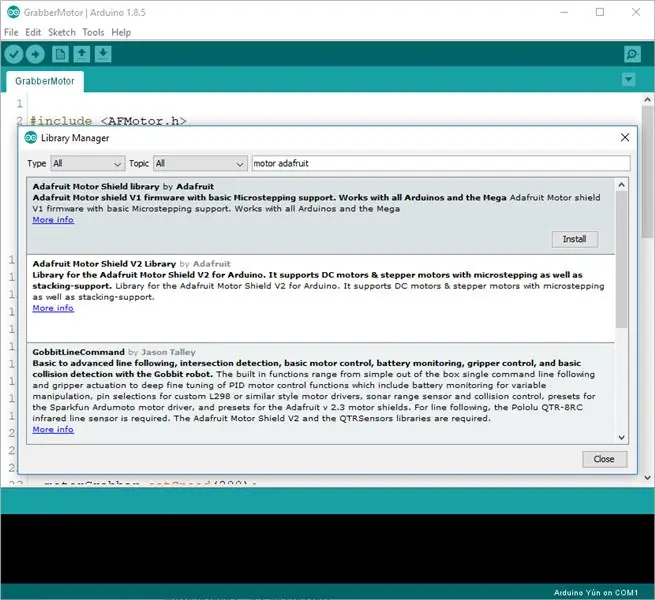
Koble Arduino til en datamaskin og last opp denne koden til Arduino.
Vi brukte dette motordriverbiblioteket fra Adafruit, men et annet sjåførbibliotek ville også fungere.
#inneslut
int buttonLeft = A0; int buttonRight = A1; int buttonOpen = A2; int -knappLukk = A3; AF_DCMotor motorRotate (1); AF_DCMotor motorGrabber (2); ugyldig oppsett () {Serial.begin (9600); // sette opp seriebibliotek på 9600 bps Serial.println ("Motortest!"); pinMode (buttonLeft, INPUT); pinMode (buttonRight, INPUT); pinMode (buttonOpen, INPUT); pinMode (buttonClose, INPUT); // slå på motor motorRotate.setSpeed (200); motorGrabber.setSpeed (200); motorRotate.run (RELEASE); motorGrabber.run (RELEASE); } void loop () {int buttonStateLeft = digitalRead (buttonLeft); int buttonStateRight = digitalRead (buttonRight); int buttonStateOpen = digitalRead (buttonOpen); int buttonStateClose = digitalRead (buttonClose); if (buttonStateLeft == HIGH) {Serial.println ("Knapp venstre"); motorRotate.run (BACKWARD); forsinkelse (250); motorRotate.run (RELEASE); } annet hvis (buttonStateRight == HIGH) {Serial.println ("Knapp høyre"); motorRotate.run (FORWARD); forsinkelse (250); motorRotate.run (RELEASE); } annet hvis (buttonStateOpen == HIGH) {Serial.println ("Button Open"); motorGrabber.run (BACKWARD); forsinkelse (150); motorGrabber.run (RELEASE); } annet hvis (buttonStateClose == HIGH) {Serial.println ("Button Close"); motorGrabber.run (FREM); forsinkelse (150); motorGrabber.run (RELEASE); }}
Anbefalt:
En enkel robotarm kontrollert over faktisk håndbevegelse: 7 trinn (med bilder)

En enkel robotarm kontrollert over faktisk håndbevegelse: Dette er en veldig enkel DOF robotarm for nybegynnere. Armen er Arduino kontrollert. Den er koblet til en sensor som er festet på operatørens hånd. Derfor kan operatøren kontrollere armens albue ved å bøye sin egen albuebevegelse. Ved
Robotarm kontrollert av Arduino og PC: 10 trinn

Robotarm kontrollert av Arduino og PC: Robotarmer er mye brukt i industrien. Enten det er for montering, sveising eller til og med en som brukes til dokking på ISS (International Space Station), hjelper de mennesker i arbeidet, eller de erstatter mennesker totalt. Armen jeg har bygget er mindre om
Fpga kontrollert RC servomotor robotarm - Digilent konkurranse: 3 trinn

Fpga kontrollert RC servomotor robotarm - Digilent konkurranse: FPGA kontrollert servomotor robotarm Målet med dette prosjektet er å lage et programmerbart system som kan utføre loddeoperasjoner på perfboard. Systemet er basert på Digilent Basys3 utviklingsbord, og det vil kunne lodde
Arduino kontrollert robotarm med 6 frihetsgrader: 5 trinn (med bilder)

Arduino kontrollert robotarm med 6 frihetsgrader: Jeg er medlem av en robotikkgruppe og hvert år deltar gruppen vår i en årlig Mini-Maker Faire. Fra 2014 bestemte jeg meg for å bygge et nytt prosjekt for hvert års arrangement. På den tiden hadde jeg omtrent en måned før arrangementet til å sette sammen noe
Nunchuk kontrollert robotarm (med Arduino): 14 trinn (med bilder)

Nunchuk kontrollert robotarm (med Arduino): Robotarmer er kjempebra! Fabrikker over hele verden har dem, der de maler, lodder og bærer ting med presisjon. De kan også finnes i romforskning, undersjøiske fjernstyrte kjøretøyer og til og med i medisinske applikasjoner! Og nå kan du
